
Pod Apple MacOS operativnim sustavima, postoje mnogi programi, posebno urednici multimedijskih datoteka i drugi softver za dizajnere, umjetnike i glazbenike. Međutim, neke specifične aplikacije, uključujući igara nedostaju za ovu platformu, međutim, postoji obitelj Windows za OS. Postoji nekoliko načina za pokretanje programa vjetrova na Mack, koje želimo dalje predočiti.
Počnite exe na Macos
Naravno, izvršne datoteke za "Windows" na poppy sami neće raditi: OS iz Microsofta i EPL-a su previše različiti. Ipak, postoje mogući opcije za rad s njima, naime instaliranje sustava Windows na drugi sustav putem kampa za obuku, koristeći virtualni stroj ili emulator vina.Metoda 1: Instalacija sustava Windows preko Boot Campa
U početku, Apple računala su upravljali procesorima RISC i MIPS arhitekture, jedva nekompatibilne s arhitekturom X86-64, ali za deset godina, kao u MacBook i IMAC, koriste se rješenja tvrtke Intel, što vam omogućuje da instalirate Windows Windows. A potonji je vrlo službeno podržan - ne tako davno, EPL je počeo ugraditi u svoje stolno proizvode alat za boot Camp, koji pruža mogućnost instalacije operativnog sustava tvrtke Microsoft kao drugi rad. Jedan od naših autora pripremio je upute za njegovu uporabu, da se upoznaju s kojima možete dalje.

Lekcija: Instaliranje sustava Windows 10 na Mac koriste bootcamp
Ova opcija je idealno rješenje našeg današnjeg zadatka: sve hardverske značajke stroja i softvera značajke sustava Windows su dostupni, što vam omogućuje da radite sa svim kompatibilnim programima bez ikakvih problema. Međutim, ova metoda zahtijeva ponovno pokretanje računala, a također uzima pristojnu količinu prostora na skladištu.
Metoda 2: Virtualni stroj
Sljedeća metoda pokretanja exe datoteka na Mack je ugradnja virtualnog stroja s naknadnom instalacijom u njemu jedan od Microsoftovih sustava. Takav za OS iz Apple postoji nekoliko, najbolje od njih prikazani su u posebnom pregledu.
Pročitajte više: Virtualni strojevi za Macos
Rad s ovim prikazat će se na primjeru paralela desktop programa.
Preuzmite paralelni radnu površinu s službene web-lokacije
- Umetnite aplikaciju i instalirajte ga. Nakon završetka postupka, morat ćete instalirati verziju sustava Windows u srijedu. Dostupne su dvije opcije - Automatsko, putem same aplikacije, počelo je pritiskom na gumb "Install Windows". U isto vrijeme, bit će preuzete najnoviju verziju "desetaka".

Pritiskom na gumb "Skip" omogućit će vam samostalno staviti željenu verziju sustava Windows s slike.
- Da biste automatski instalirali OS, pritisnite gumb naveden u prethodnom koraku i pričekajte da program ne samostalno instalira i konfigurira sustav.

Ručna opcija podrazumijeva korištenje besplatnih Microsoftovih slika za testiranje, učitavanje bljeskalice ili ISO datoteke.
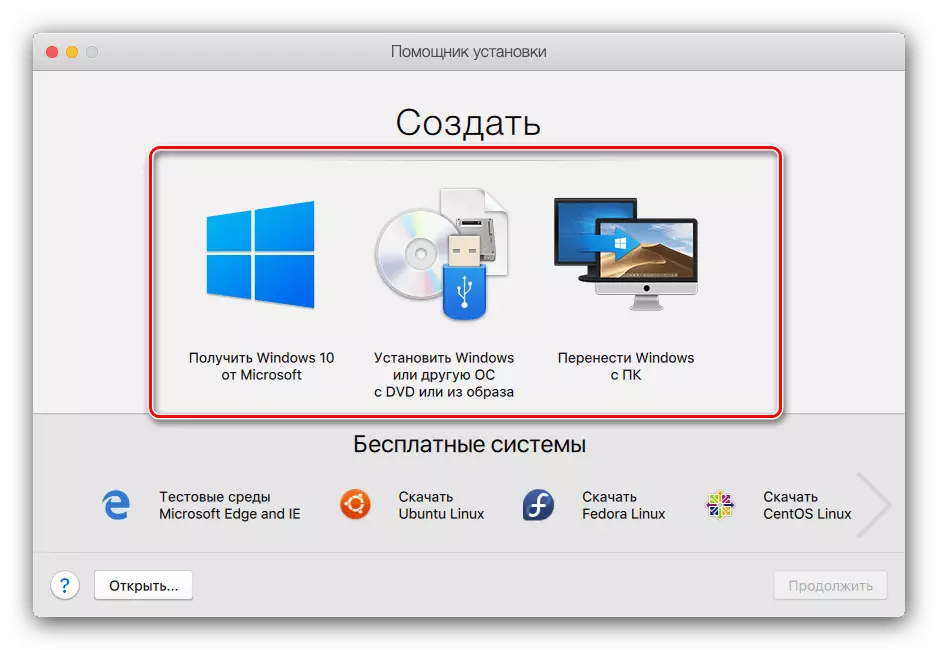
Odaberite opciju prikladnu za svoju situaciju i instalirajte Windows - tehnički izravno Postupak instalacije se ne razlikuje od toga za uobičajeno računalo.
Lekcija: Instaliranje sustava Windows 10 iz flash pogona
- Na kraju postupka, dobiti odgovarajuću poruku.

Prema zadanim postavkama, medij počinje u načinu na cijelom zaslonu - za smanjenje prozora, koristite kombinaciju Ctrl + Alt, a zatim pritisnite gumb za preklapanje u zaglavlju prozora.
- Možete koristiti virtualnu srijedu - radna površina paralela podržava integraciju glavnog i gostujućeg OS-a, tako da je EXE datoteka za otvaranje dovoljno samo za povlačenje u prostor za primjenu. Daljnje manipulacije s ovom datotekom se ne razlikuju od onih za pune prozore.

Reći ćemo o dodatnim značajkama radne površine paralela u zasebnom materijalu.

Radna površina paralela jedna je od najsnažnija rješenja, ali se aplikacija proteže na temelju naknade, a puna verzija je vrlo skupa. Srećom, on ima besplatne alternative, iako ne tako bogat funkcionalno. Međutim, vrijedi imati na umu da virtualna okruženja mogu raditi netočno ili ne raditi uopće na "Khakintoshai".
Metoda 3: Vino
Korisnici sustava na linux kernelu poznati su po vinskom programu, koji je softver "sloj" za rad Windows aplikacija na OS-u s UNIX jezgri. Postoji verzija ovog softvera za MacOS, međutim, treba imati na umu da još nije nespojivo s najnovijim na pisanju članka s izdavanjem 10.15 katalina.
Preuzmite vino s službenog mjesta
- Za stabilnu aplikaciju preporučujemo preuzimanje stabilnog otpuštanja.

Također ćete morati preuzeti komponentu softvera XQuartz - bez ovog okvirnog vina ne radi.
Preuzmite najnoviju verziju XQuartz
- Nakon preuzimanja instalirajte oba potrebne komponente - prvi XQuartz.

Sljedeće instalirati vino.
- Nakon završetka instalacije, idite na mjesto exe datoteke. Kao što možete zamijeniti, njegova ikona sada ima pogled na ikone Weine - to znači da je aplikacija povezana s prevoditeljem.
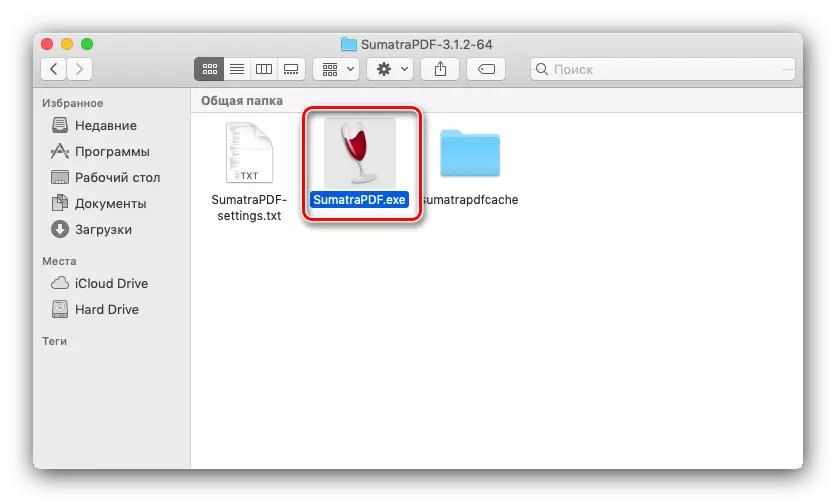
Da biste pokrenuli izvršnu datoteku, sada je dovoljno da kliknete na njega mišem.
- Kada prvi put pokrenete program, počet ćete ažurirati konfiguraciju, pričekajte ga.

Ako se poruka pojavila u procesu potrebe za instalacijom dodatnih komponenti, slažete se sa svakim.
- Nakon kratkog vremena, program će biti lansiran i spreman za uporabu.




Vino za ukupnost parametara je dobro rješenje našeg današnjeg zadatka, međutim, nedostaci u obliku problema s kompatibilnošću ometaju ga je idealno.
Zaključak
Ovaj vodič za pokretanje EXE datoteke u Operativnom sustavu MacOS. Summing Up, napominjemo da će optimalna kompatibilnost u planu kompatibilnosti instalirati Windows putem kampa za obuku, dok vino vodi jednostavnost rada, a verzija s virtualnim strojem zauzima međuprostorno mjesto između ove dvije.
